Slik endrer du nedlastingsmappen for Firefox

Som standard, når du laster ned noe ved hjelp av Firefox, blir nedlastingen lagret i hoveddownloadsmappen for din brukerkonto (akkurat som Chrome og Internet Explorer ). Hvis du helst vil lagre nedlastingsfilene dine et annet sted, er det veldig enkelt å endre standard lagre mappens plassering. Slik gjør du det.
I Firefox klikker du på "Åpne menyen" -knappen på høyre side av verktøylinjen, og deretter klikker du "Alternativer" på rullegardinmenyen.
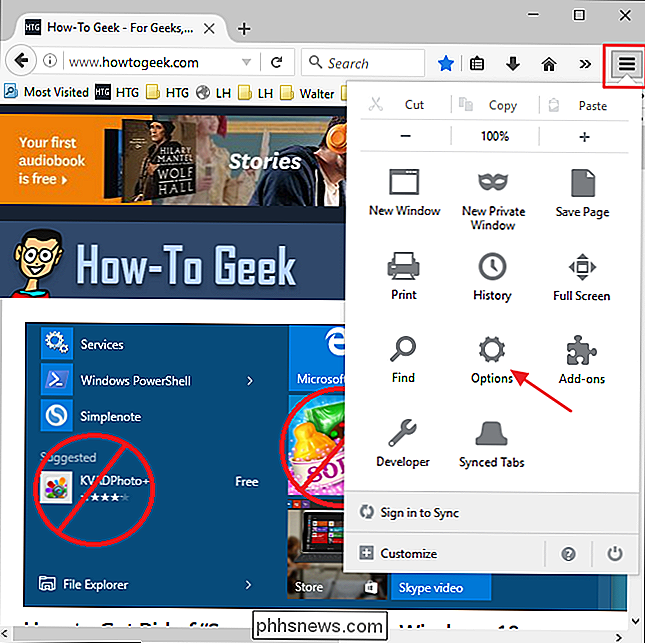
På siden "Generelt" ser du for innstillingene i delen "Nedlastinger". Skriv inn ønsket nedlastingsbane i "Lagre filer til" -boksen eller klikk "Bla gjennom" og finn (eller opprett) den nye nedlastingsmappen på den måten. Hvis du foretrekker det, kan du velge "Spørg alltid hvor du skal lagre filer" for å få Firefox til å spørre deg om en dialogboks på hver nedlasting som lar deg angi nedlastingsstedet ditt. Når du er ferdig, kan du lukke fanen.
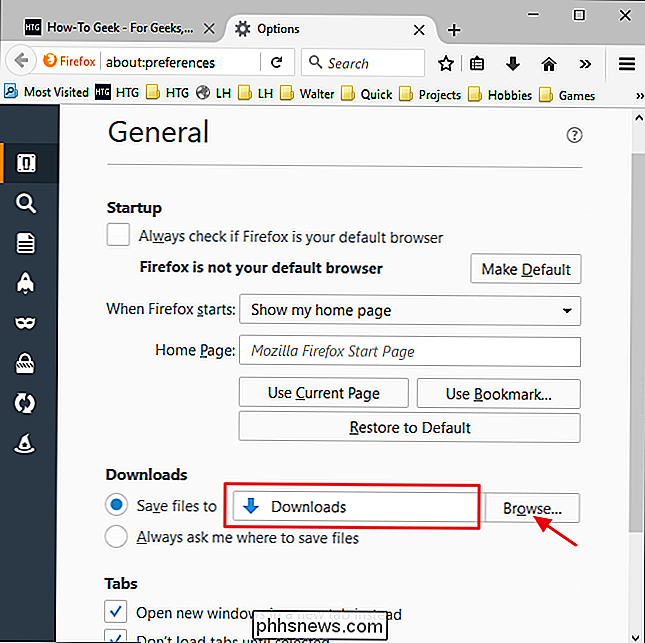
Som vi sa, er det en super enkel forandring å endre, når du vet at du kan gjøre det og hvor du skal se. Og hvis du, som de fleste geeks, allerede visste dette, så har du i det minste noe å dele med folk som spør deg om det.

Slik tar du fantastiske live bilder med iPhone
Hvis du kjøpte en ny iPhone (6S og over), kan du elske den nye Live Photos-funksjonen. Hvis du ikke er det, så har du kanskje ikke blitt godt kjent med det. Den beste måten å beskrive et levende bilde på er å sammenligne det med en animert GIF. Du tar et bilde av motivet ditt, som skal flytte, og kameraet på iPhone vil faktisk ta opp en kort film.

Slik lager du VLC Bruk mindre batteri ved å aktivere maskinvareakselerering
Ulike tester - som denne på PCWorld-show Windows 10s filmer og TV-app som tilbyr mer enn dobbelt batterilevetiden til VLC og andre videospillere. Dette skyldes at Movies & TV bruker maskinvareakselerasjon, og VLC kan også - du må bare aktivere det først. Da vil du kunne nyte de avanserte egenskapene til din favorittvideospiller uten batteriet.



